I denne vejledning vil jeg vise dig, hvordan du kan implementere Facebook-pixel i din Shopify-butik. Facebook-pixel er et vigtigt værktøj til din e-handelsvirksomhed, da det giver dig mulighed for at følge adfærden hos dine webstedsbesøgende og optimere dine målgrupper. Dette gør det muligt for dig at køre målrettede annoncer og forbedre effektiviteten af dine marketingaktiviteter. Lad os komme i gang!
Vigtigste erkendelser
Facebook-pixel er en kode, der indsamler data om besøgende på dit websted. Ved at installere pixel kan du oprette en "Custom Audience", der giver dig mulighed for at køre målrettede annoncer til besøgende på dit websted. Dette øger sandsynligheden for, at du generer salg, da du henvender dig til personer, der allerede har vist interesse for dine produkter. Installationen er relativt simpel og kræver, at du forbinder din Facebook-konto med din Shopify-butik.
Trin-for-trin vejledning
Først kigger vi på, hvad en Facebook-pixel præcis er. Det er en lille kodebid, som du indsætter på dit websted. Denne kode gør det muligt for dig at spore brugeradfærd af de personer, der har besøgt din side. På den måde kan du opnå værdifulde indsigter og tilpasse dine reklameaktiviteter målrettet.
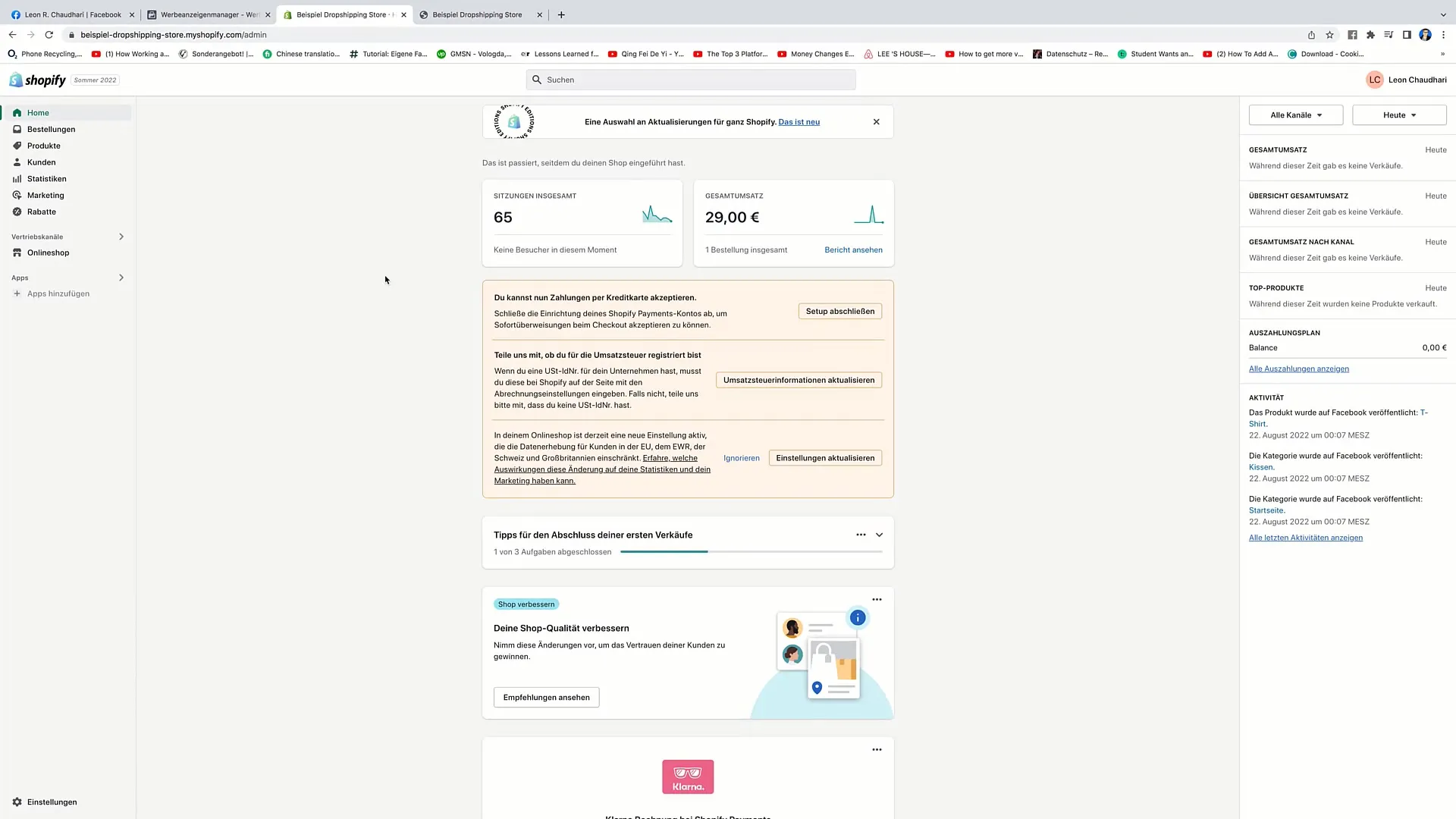
Næste skridt er at logge ind på din Shopify-butik og gå til "Online Store". Her finder du muligheden "Konfiguration". Klik på den for at fortsætte. Når du er i konfigurationsvisning, kan du søge efter "Facebook Pixel".
I dette område vil du få muligheden for at opsætte Facebook-pixel. Klik på "Opsæt Facebook". Du vil muligvis først blive ført til et vindue, der minder dig om at etablere forbindelsen mellem din Facebook-konto og din Shopify-butik.
Når du klikker på "Opsæt Facebook", vil du blive ført til endnu et vindue. Her vil du modtage vejledningen til at forbinde din konto. Klik på "forbind" for at fortsætte. Du bliver bedt om at indtaste din Facebook-adgangskode.
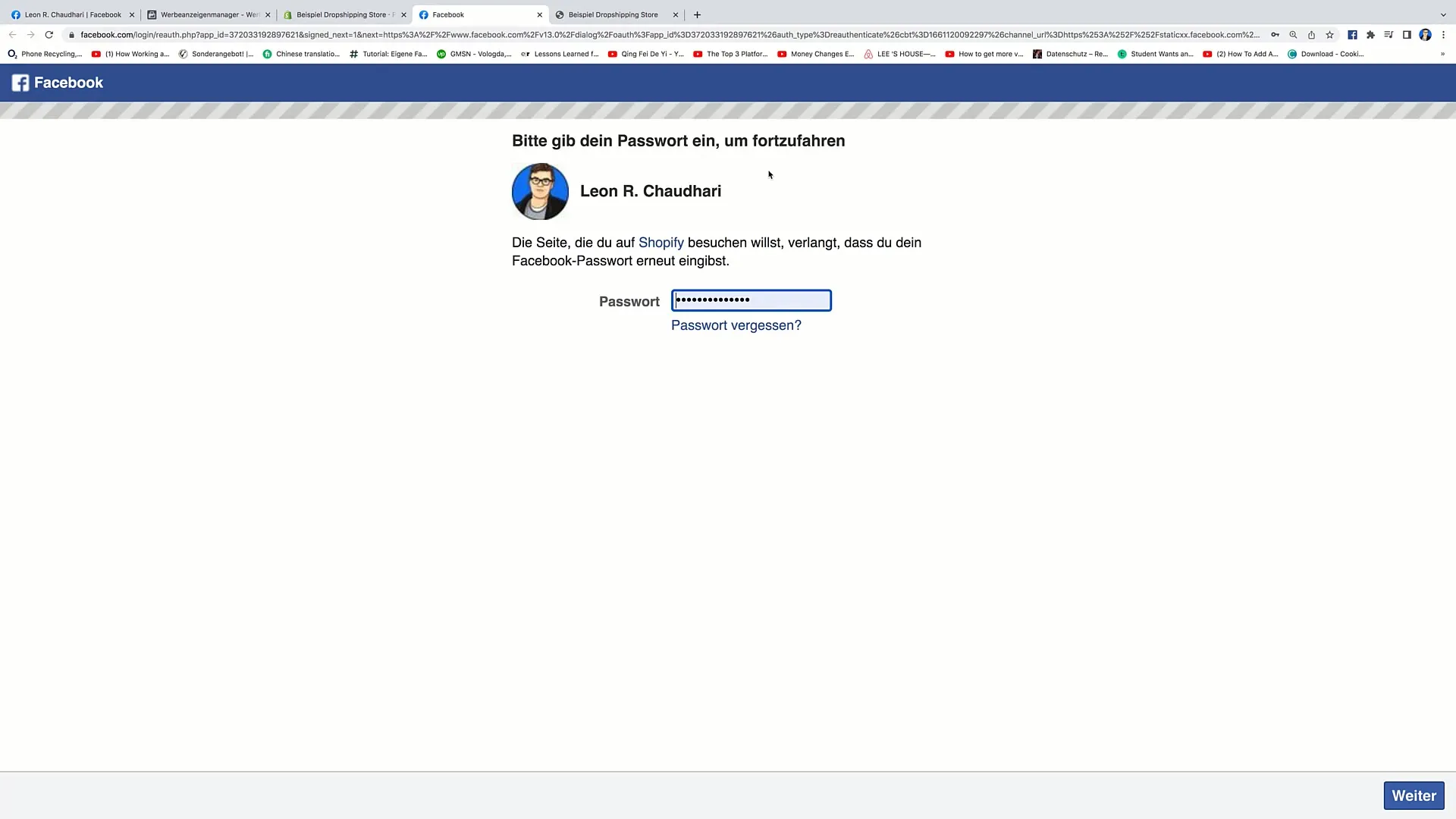
Efter at have indtastet din adgangskode, skal du klikke på "fortsæt" for at fuldføre forbindelsen. På dette trin bliver din Facebook-konto forbundet med din Shopify-butik. Dette inkluderer også, at du skal knytte din reklamekonto og din Business Manager sammen.
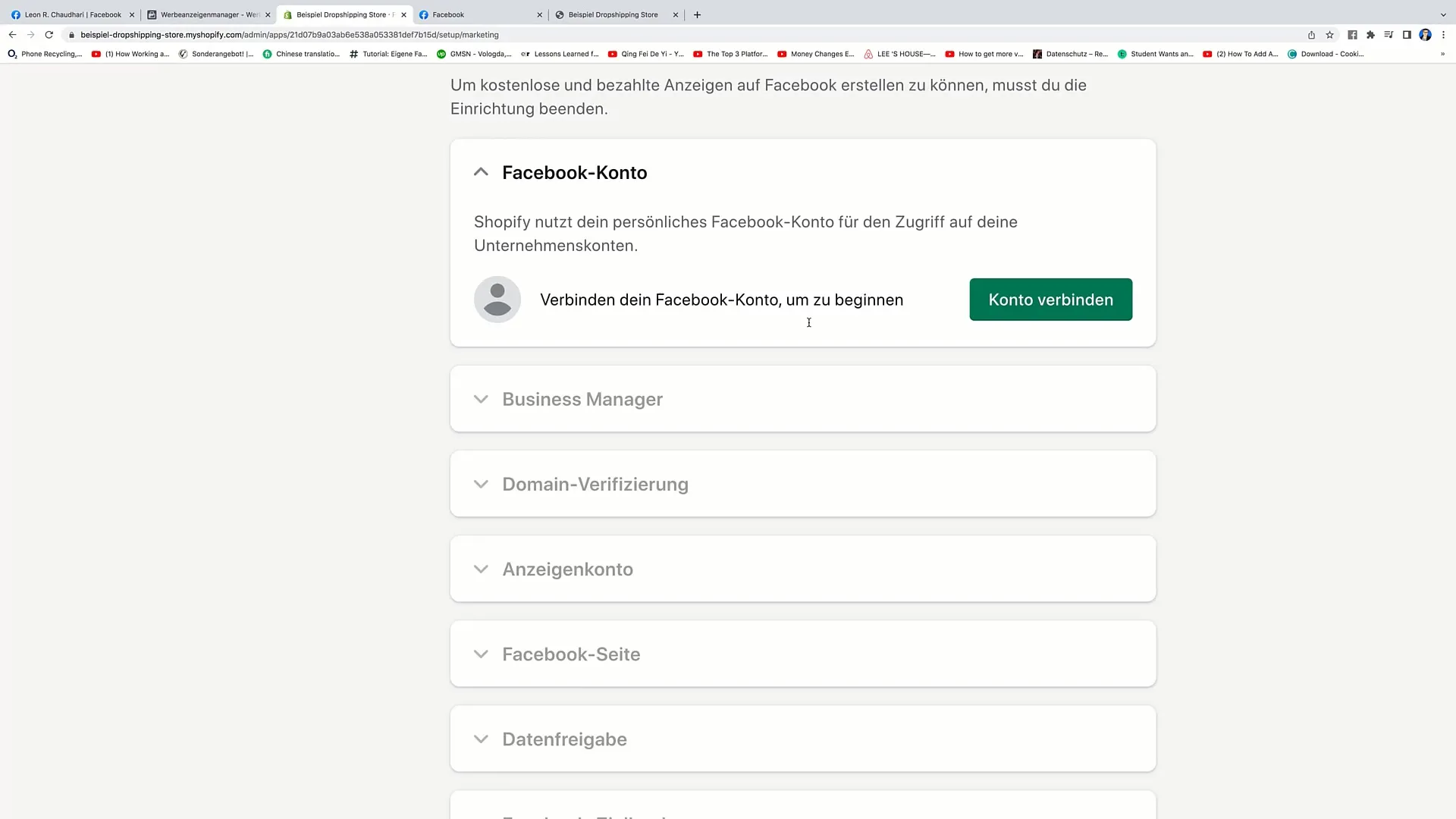
Der kræves også en domainsystemverifikation. Normalt sker dette automatisk. Afslut opsætningen ved at acceptere Facebook's forretningsbetingelser.
Nu befinder du dig i din Facebook-konto. Gå til "Annoncer" og klik på de tre vandrette bjælker i venstre side. Her finder du "Events Manager". Klik på det for at administrere dine pixels.
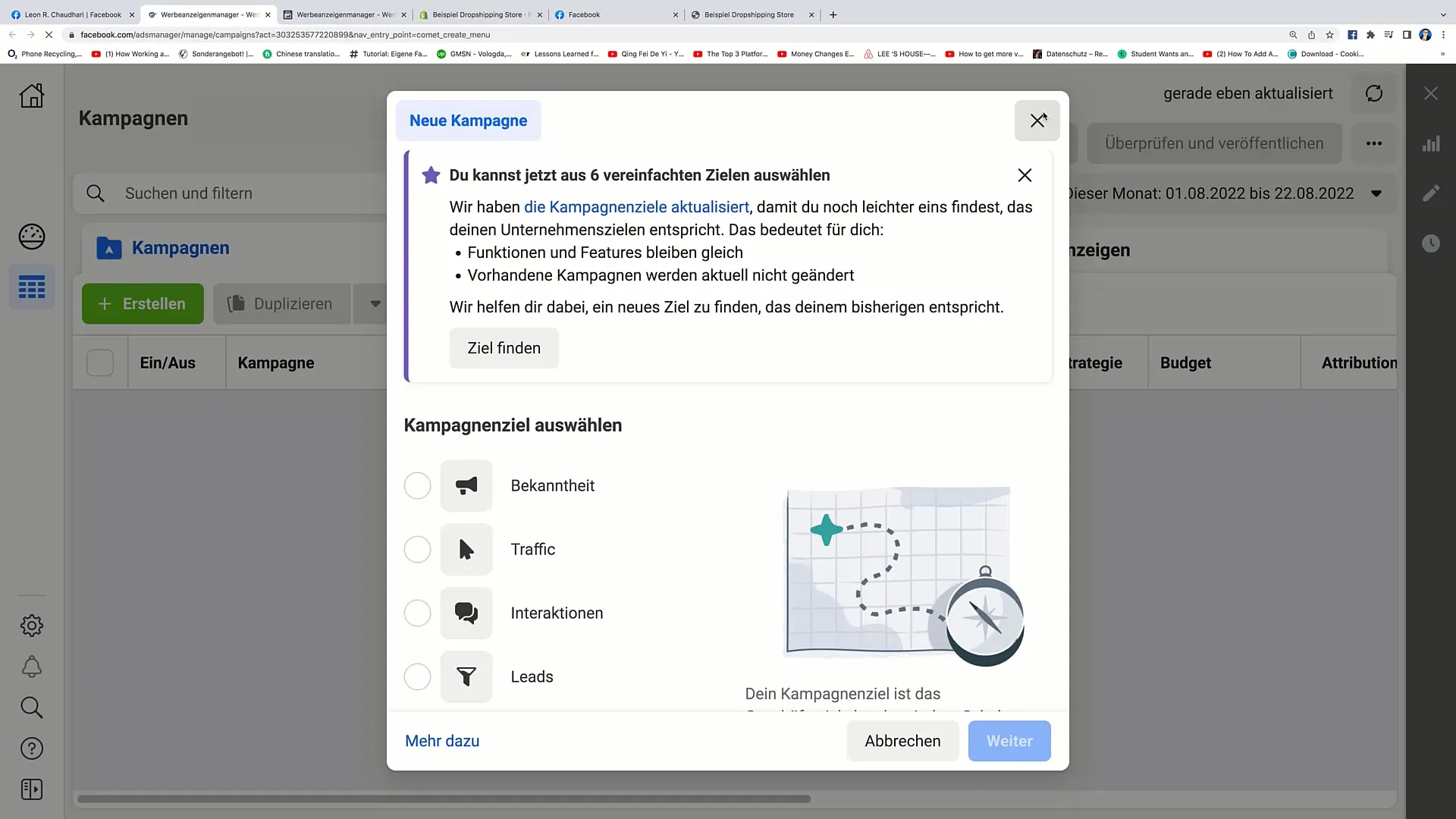
I dette område bør du nu kunne se din Facebook-pixel. Vær opmærksom på, at pixelen er aktiv, da dette er afgørende for sporing af dataene. Kontroller, om din pixel er korrekt implementeret.
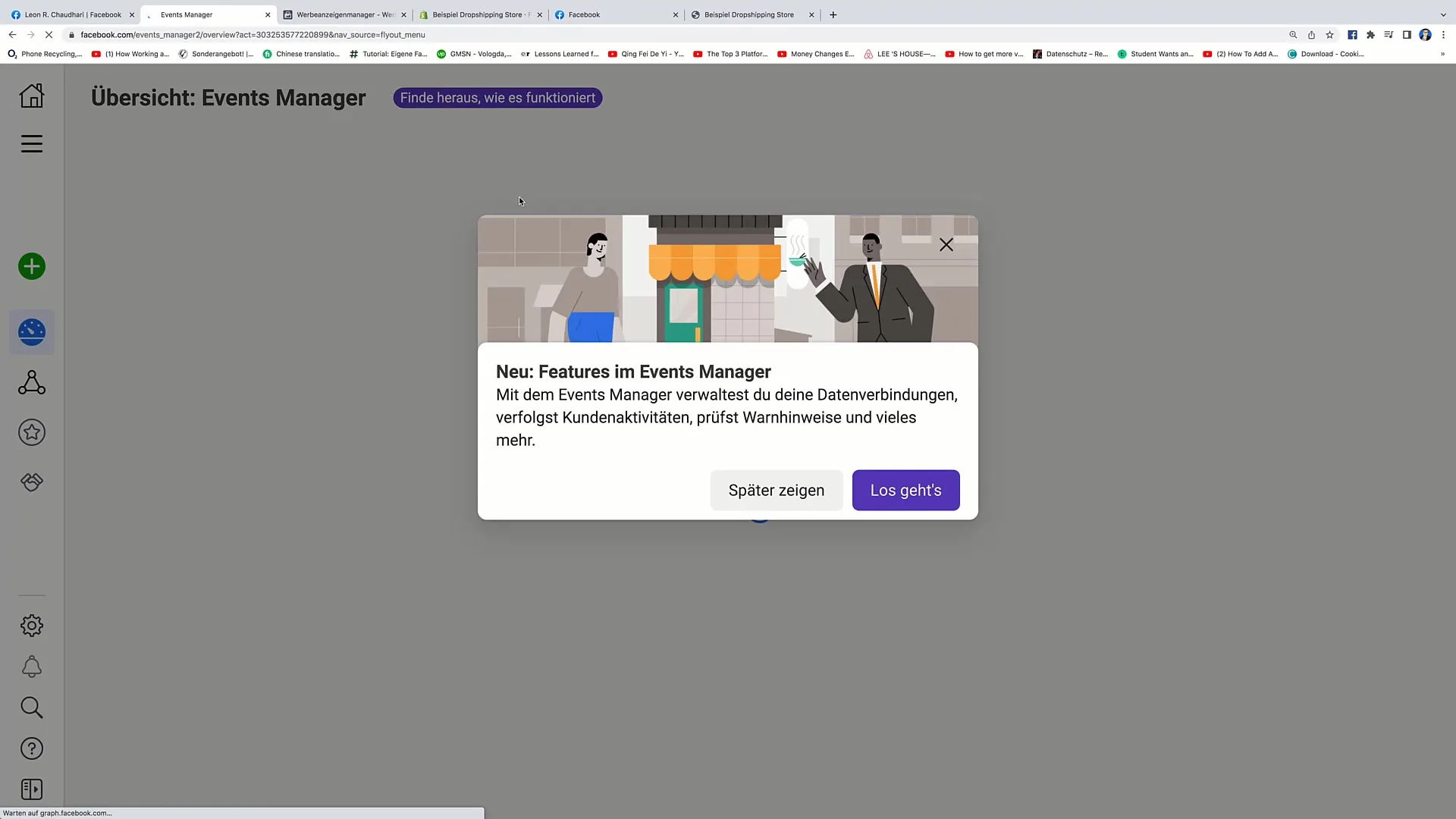
Et yderligere nyttigt tip er at bruge en Chrome-udvidelse kaldet "Facebook Pixel Helper". Denne udvidelse er gratis og giver dig mulighed for at kontrollere, om pixelen fungerer korrekt. Installer udvidelsen og gå til din hjemmeside for at sikre, at pixelen er korrekt implementeret.
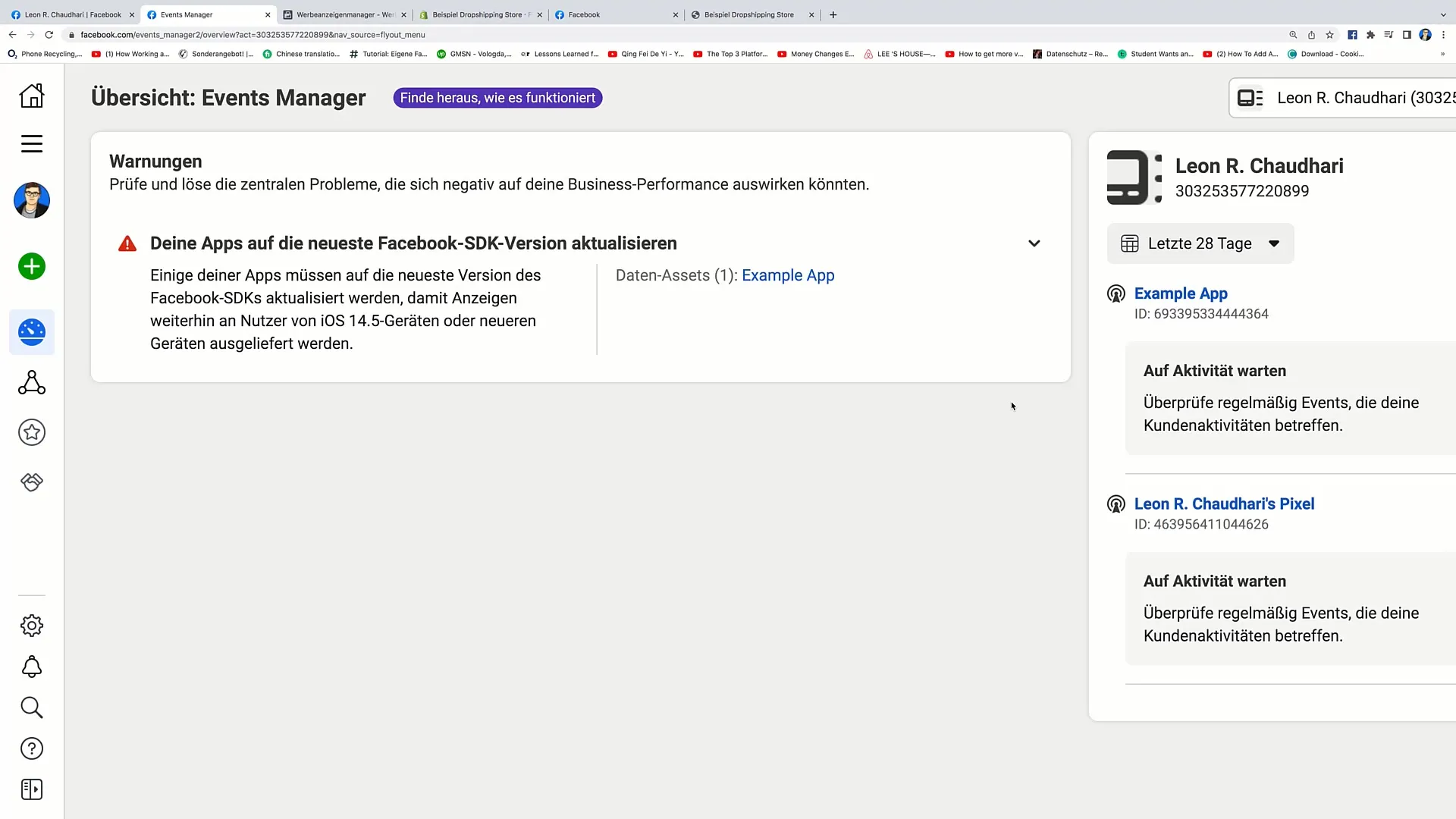
Efter installationen af Chrome-udvidelsen vil du se et lille ikon øverst i din browser. Klik på det for at kontrollere, om Facebook-pixelen er aktiv og sender data.
Derved har du gennemført alle nødvendige trin for at implementere Facebook-pixelen i din Shopify-butik. Jeg takker dig for din opmærksomhed og håber, at du kan anvende dette i den næste video.
Resume
I denne vejledning har du lært, hvordan du kan implementere Facebook-pixelen i din Shopify-butik. Processen er relativt simpel og giver dig mulighed for at spore brugernes adfærd og køre målrettede annoncer. Husk også at kontrollere pixelens funktionalitet.
Ofte stillede spørgsmål
Hvordan installerer jeg Facebook-pixel på min Shopify-butik?Log ind på din Shopify-butik og gå til "Online-Butik" > "Konfiguration". Klik på "Opsæt Facebook" og følg instruktionerne for at forbinde.
Hvordan tjekker jeg, om Facebook-pixel virker?Brug Chrome-udvidelsen "Facebook Pixel Helper" til at kontrollere pixelens funktionalitet på din hjemmeside.
Skal jeg foretage en domæneverifikation?Ja, du skal verificere dit domæne, men det sker normalt automatisk under tilslutningen af din konto.


